Как удалить встроенные приложения со смартфона Asus Zenfone Max Pro M1 (ZB602KL)
В России смартфон Asus Zenfone Max Pro M1 (ZB602KL) продается с дополнительными предустановленными приложениями, которые не входят в стандартный состав операционной системы Андроид. В частности набор софта от Яндекса.
В этой статье я расскажу как удалить ненужные приложения, от которых нельзя избавиться стандартными средствами.
Минимально необходимые требования для удаления ненужных программ
Все инструкции из этой статьи проверены на смартфоне Asus Zenfone Max Pro M1 (ZB602KL) со стоковой (заводской прошивкой) WW-15.2016.1902.340 без рут (root) с заблокированным загрузчиком. То есть справедливы для телефона в состоянии «из магазина».
Кроме телефона и USB кабеля понадобится компьютер с операционной системой Windows (я все проверял на Windows 8.1 x64) и комплект драйверов minimal adb (скачать можно здесь https://androidfilehost.com/?fid=746010030569952951)
Как убрать «лишние» предустановленные программы
Данным способом со смартфона можно удалить любые предустановленные приложения включая танчики и браузер от яндекса и все это без рута!
ASUS Zenfone 6: ВОСЕМЬ причин купить! Обзор фишек и уникальных особенностей. Топ за свои деньги?
Первым делом нужно включить режим разработчика. Для этого зайдите в Настройки — Система — О телефоне — Номер сборки (нажать несколько раз).
Затем необходимо разрешить отладку по USB. Для этого зайдите в Настройки — Система — Для разработчиков — Отладка по USB.
Теперь подключите смартфон к компьютеру с помощью USB кабеля (телефон должен быть включен, то есть находиться в обычном рабочем состоянии) и запустите ADB от имени администратора.
В консоли найдите устройство запустив adb devices:
Вы должны увидеть примерно следующее:
C:Program Files (x86)Minimal ADB and Fastboot>adb devices List of devices attached * daemon not running; starting now at tcp:5037 * daemon started successfully JC************N device
где JC************N — серийный номер вашего устройства.
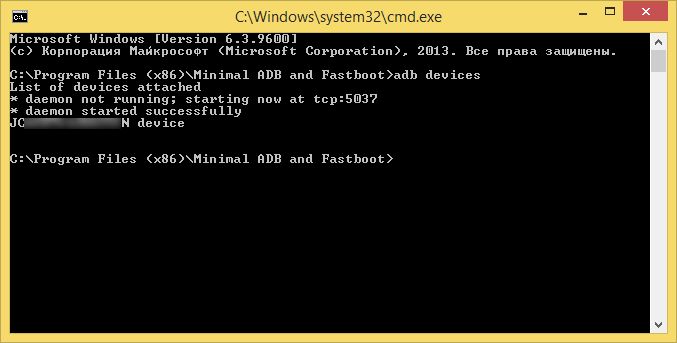
Теперь можно удалить ненужное приложение, например танчики:
adb shell pm uninstall -k —user 0 net.wargaming.showcase.wotb.asus
где net.wargaming.showcase.wotb.asus это имя пакета, который будет удален.
Как узнать имя пакета для «ненужного» приложения
В Google Play (Play маркет) есть замечательное приложение, которое показывает имена и расположение файлов всех приложений — App Inspector.
В связке с ADB — это лучший инструмент для чистки нерутованного телефона от предустановленного хлама. Показывает название пакета и местоположение APK.
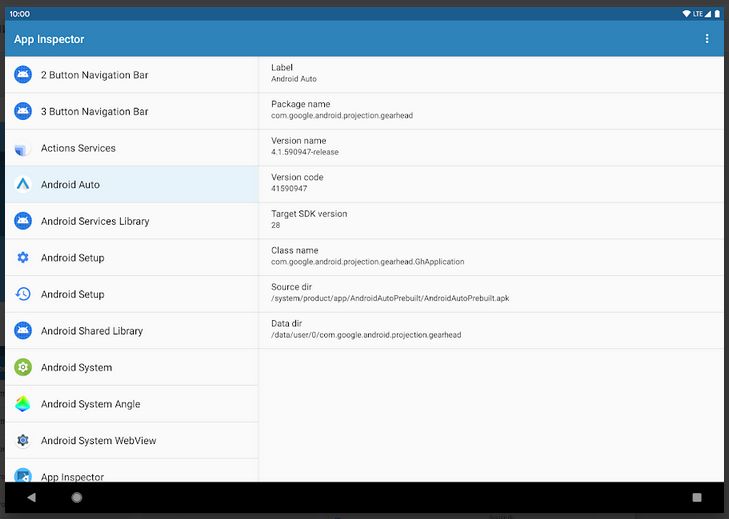
Это 2 САМЫХ ВРЕДНЫХ Приложения на ТЕЛЕФОНЕ которые Обязательно Нужно отключить ! 💥
После того как мы узнали имя пакета, то нужно включить отладку по usb и через комп спокойно удаляем ненужный софт через adb:
adb shell pm uninstall -k —user 0 ИМЯ.УДАЛЯЕМОГО.ПАКЕТА
Список известных приложений
По нескольким форумам я собрал список того, что рекомендуется к удалению:
Внимение! Выше приведенный список не говорит о том, что эти приложения нужно обязательно удалять! Вполне возможно, что именно вам они необходимы. Я надеюсь вы понимаете, что удаление программы — это удалаение. И если приложение удалить, то для возврата в исходное состояние нужно проделать кучу действий вплоть до полной перепрошивки телефона.
Так что пользуйтесь данной инструкцией внимательно и осторожно.
Благодарности
При написании статьи были использованы следующие источники:
- https://4pda.ru/forum/index.php?showtopic=907018https://moonback.ru/page/delete-include-softwate-asus-zenfone-max-pro-m1-zb602kl» target=»_blank»]moonback.ru[/mask_link]
Превратите свой смартфон в ZenFone с новым ZenUI
В то время как большинство владельцев Android склоняются к тому, что нет ничего лучше Nexus и чистой системы, производители не перестают мучить их своими оболочками. Asus всерьез считает, что даже те, кто не купил их смартфон, захотят использовать их оболочку ZenUI на других устройствах. Компания дала такую возможность, опубликовав ZenUI Launcher в Google Play.

Оболочка ZenUI — это то, на что постоянно жалуются владельцы ZenFone. Однако, если взглянуть на комментарии в Google Play, большинство отзывов можно назвать положительными, а все отрицательные отзывы связаны с различными шероховатостями. Зачем же все-таки устанавливать ZenUI Launcher?

Точного ответа на этот вопрос у меня нет, но, возможно, вам нравится, когда все ваши приложения и папки находятся на рабочем столе. Сейчас это стало модным среди пользователей Android и производителей устройств, и таким могут похвастаться многие оболочки. У ZenUI есть функция автоматической сортировки приложений, которая группирует их по папкам.
Свайпом вниз можно вызвать поиск по приложениям и контактам, а еще вы сможете увидеть рекомендованные приложения, хотя мало кто захочет их видеть. Наконец, есть темы и возможность кастомизации интерфейса. Можно скачать новые темы, иконки и обои.
Ничего такого, чего не позволял бы любой другой лаунчер. Для чего Asus опубликовала его в Google Play, неясно. Для чего его устанавливать, тоже неясно, но, если вы вдруг захотите его установить, учитывайте, что он предназначен для работы с Android 4.3 и более новыми версиями.
Приложение: ZenUI Launcher Разработчик: ZenUI, ASUS Computer Inc. Категория: Персонализация Цена: Бесплатно Скачать: Google Play Приложением уже заинтересовались: 2340 человек
- Google Play
- Приложения для Андроид
- Смартфоны Asus
- Сторонние лаунчеры
Наши соцсети
Новости, статьи и анонсы публикаций
Источник: androidinsider.ru
FAQ / ZenUI Help
ZenUI FAQ является приложением обслуживания клиентов, который предоставляет пользователям ASUS устройств с помощью в устройстве, используя комбинацию Mobile Care, часто задаваемые вопросы, отзывы пользователей и общественных форумах. Вы можете использовать ZenUI приложения для взаимодействия с нашими собственными обслуживания ASUS клиентов и разработчиков команд, а затем проверить на форумах, чтобы создавать или вступать в существующие темы, сделанные другими пользователями ASUS.
ZenUI FAQ также показывает новости, где вы можете проверить последние обновления, предложения, события от ASUS.
Наслаждайтесь индивидуальный подход самообслуживания для всех ваших ASUS устройства и информация ZenUI потребностях теперь быстрее и более гладко, чем когда-либо прежде!
Специальные возможности
► Мобильный уход предоставляет обновления в режиме реального времени о памяти устройства, батареи и настройки хранения с советами, которые помогут вам оптимизировать эти параметры с помощью Boost, энергосбережения и автоматического запуска диспетчера.
► Доска объявлений особенности последние Новости и уведомления от ASUS и список последних уведомлений, отправленных на устройство.
► ZenUI FAQ дать более конкретный пользовательский интерфейс с помощью часто задаваемых вопросов и форумов, созданных в приложении под ZenUI приложений. В этих форумах, вы можете голосовать за свои любимые темы, чтобы позволить команде поддержки ASUS знать, какие из них вы хотели бы видеть в следующем обновлении. ZenUI часто задаваемые вопросы также имеют Топ часто задаваемые вопросы для популярной информации по устранению неполадок.
► Помощь функция предоставляет основную информацию по устранению неисправностей об устройстве, такие как батареи, вызов и сообщений, подключение к 3G / LTE / Wi-Fi / GPS, среди многих других.Примечания
• Внешний вид и работа некоторых функций может изменяться в зависимости от устройства и версии приложения.
• ZenFone / ZenPad Care это бесплатное приложение для устройств ASUS. Вы не будете платить за скачивание или с помощью этого приложения, и он не собирает персональные данные.Источник: play.google.com
Как запретить Asus и Android убивать приложения в фоновом режиме?

На устройствах Asus предустановлено приложение оптимизации под названием Power Master с некоторыми изменениями, сделанными по умолчанию, например: блокирование приложений от запуска и уничтожение фоновых задач при выключении экрана.
Однако, есть способ отключить злое приложение Asus Power Master. Чтобы бы фоновая обработка приложений работала, сделайте так как показано ниже на скриншотах.
Решение для пользователей
Power Manager > Mobile Manager > Настройки> Снять отметку: Очистить в приложениях приостановить и Auto-deny от автозапуска (Power Manager > Mobile Manager > Settings > Uncheck: Clean up in suspend and Auto-deny apps from auto starting).





- Pixel, Nexus и чистый Android
- Nokia на Android P убивает любой фоновый процесс
- OnePlus и одно из самых серьезных ограничений работы фоновых процессов
- Huawei cвоя оболочка EMUI и серьезные ограничения
- Xiaomi и надстройка над Android под названием MIUI
- Samsung использует грязную технику экономии заряда батареи
- Meizu на Android завершает программы в фоновом режиме
- Sony уничтожает ваши запущенные приложения с помощью Stamina
- Asus не дает запускаться приложениям с помощью Power Master
- Wiko смартфоны с проблемой
- Lenovo решение проблемы
- Для других производителей решение как запретить системе Android убивать приложения в фоновом режиме
Решение для разработчиков
На данный момент решения нет.
Решение проблемы на других смартфонах
Источник: lavnik.net
Asus Zenfone Max Pro M1 — 12 скрытых возможностей, полезных советов и рекомендаций

Мы должны сказать, что Asus радикально пересмотрел свой подход к смартфонам в 2018 году. В этом году технологический гигант, похоже, готов отказаться от некоторых традиций и дать потребителям именно то, что нужно.
Недавно выпущенный Zenfone Max Pro M1 является первым телефоном от Asus, который работает практически на стандартной Android. Программное обеспечение по-прежнему является пользовательским интерфейсом Zen, но оно сохраняет стандартный внешний вид. Также Asus все-таки добавил некоторые дополнения для удобства пользователей.
Так что, если у вас уже есть данный смартфон, вот несколько вещей, которые вы можете сделать на Zenfone Max Pro M1:
1. Портретный режим
Портретный режим Zenfone Max Pro M1 в приложении камеры немного сбивает с толку. На самом деле, опция портретного режима в боковом меню — это не размытие фона или режим боке.
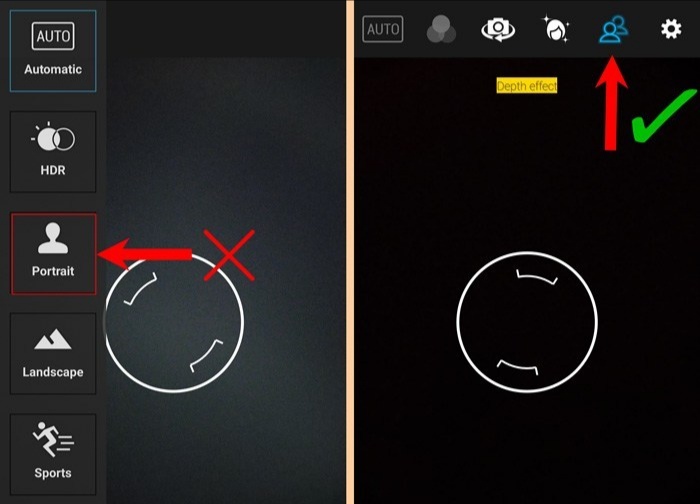
Вы найдете значок портретного режима в колонке рядом с колесом настроек, как показано на рисунке выше. Просто нажмите на нее, и вторая камера, измеряющая глубину, начнет действовать. Следует отметить, что портретные снимки на телефоне оказываются лучше, чем обычные и идеально подходят для съёмки людей.
2. Изменить размер шрифта
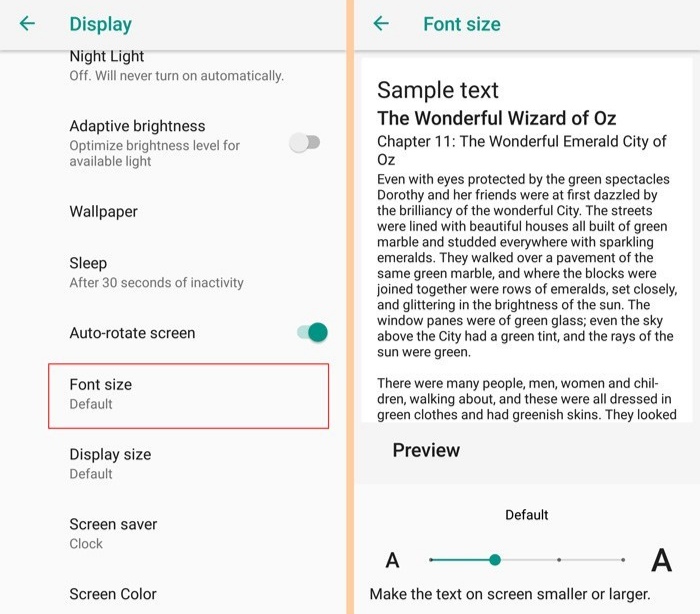
Некоторые параметры специальных возможностей, такие как изменение размера шрифта, также присутствуют в настройках. Поэтому, если вы предпочитаете более крупные шрифты, вы можете перейти в «Настройки»> «Экран»> «Дополнительно» >> «Размер шрифта» и увеличить или уменьшить его с помощью ползунка.
3. Показать процент батареи в строке состояния
Zenfone Max Pro M1 имеет аккумулятор на 5000 мАч, достаточно большой, чтобы обеспечить заряд вашего устройства на длительное время. Тем не менее очень удобно видеть на дисплее, сколько у вас осталось заряда.
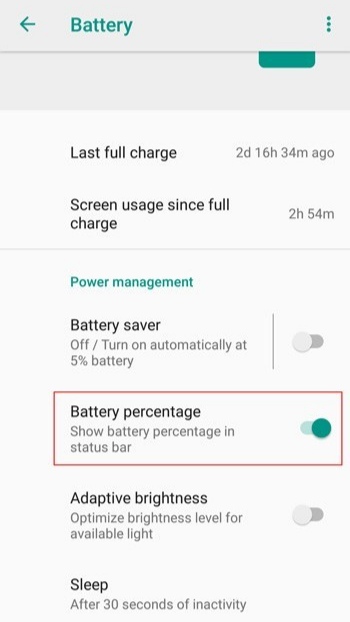
Чтобы включить процент заряда батареи в Zenfone Max Pro M1, просто перейдите в «Настройки» >> «батарея» и включите процент заряда батареи, указанный в разделе «Управление питанием». Вы также можете проверить другие характеристики батареи в том же меню.
4. Используйте две 4G VoLTE SIM-карты
Asus Zenfone Max Pro M1 поддерживает две SIM-карты VoLTE одновременно. Таким образом, у вас есть возможность использовать одну SIM для звонков и другую SIM для передачи данных, не отключая SIM карту.
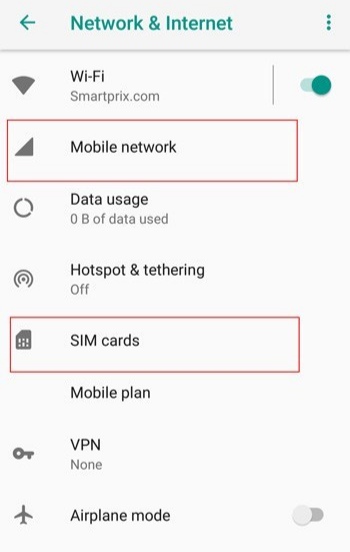
Для управления двумя SIM-картами VoLTE перейдите в «Настройки» >> «Сеть и Интернет». Теперь вы можете перейти к опции «Мобильная сеть» и выбрать предпочитаемую сеть как 2G / 3G / 4G для SIM 1 и SIM 2.
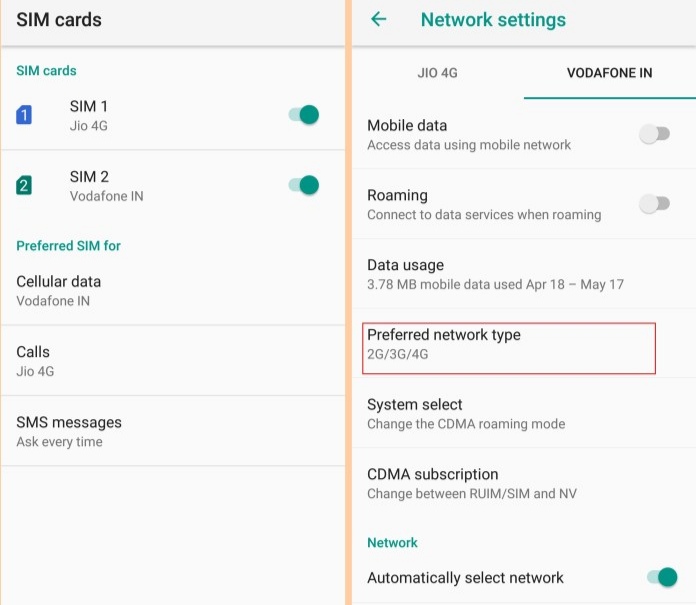
Вы также можете перейти к опции «SIM-карта», чтобы указать, какая SIM-карта будет автоматически использоваться для передачи данных, вызовов или текстовых сообщений.
5. Доступ к жестам Zenmotion
Несмотря на переход на почти чистый Android, Asus сохранил свои жесты Zenmotion на Zenfone Max Pro M1.
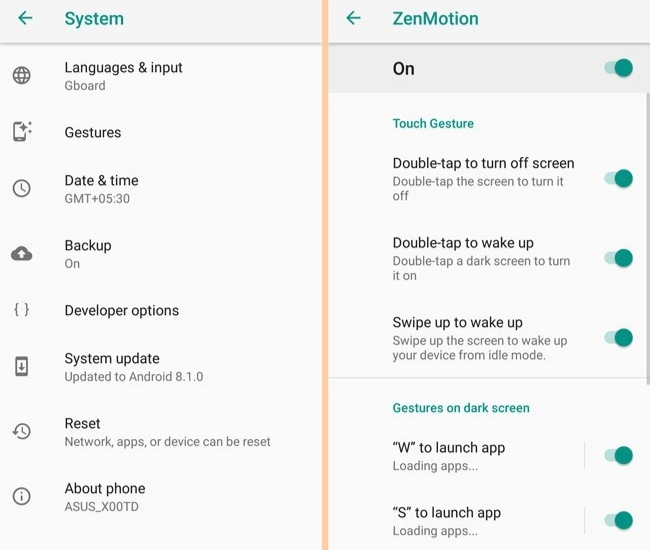
Чтобы получить доступ к этим жестам, перейдите в Настройки и прокрутите вниз до пункта «Система». Вы найдете жесты в настройках системы.
6. Включите функцию экономии заряда аккумулятора автоматически
Вы можете настроить Asus Zenfone Max Pro M1 на автоматическое включение режима энергосбережения, когда у вас заканчивается заряд батареи.
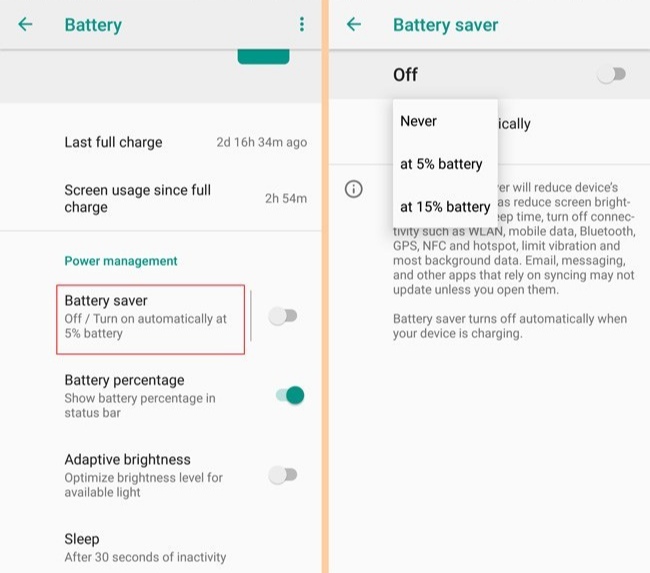
Для этого перейдите в Настройки >> Аккумулятор. Нажмите на опцию экономии заряда батареи. Теперь нажмите «Включить автоматически» и выберите, когда вы хотите включить режим энергосбережения (5%, 15% или никогда).
7. Измените цветовую температуру дисплея
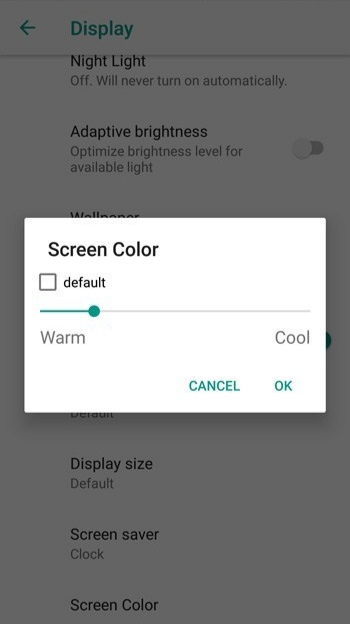
В отличие от большинства стандартных Android-устройств, Zenfone Max Pro M1 позволяет вам в определенной степени регулировать цветовую температуру. Ползунок под настройками дисплея позволяет вам переключаться на более теплые тона или на более холодные тона. Нам, например, нравятся более теплые тона, чем настройки по умолчанию в Zenfone Max Pro.
8. Убрать вибрацию на клавиатуре и на навигационных кнопках
Если вы не хотите, чтобы ваш телефон вибрировал при каждом нажатии навигационной кнопки или при наборе текста с клавиатуры, вы можете отключить данную функцию. Для этого перейдите в «Настройки»> «Звук»> «Дополнительно» и отключите «Вибрация при нажатии».
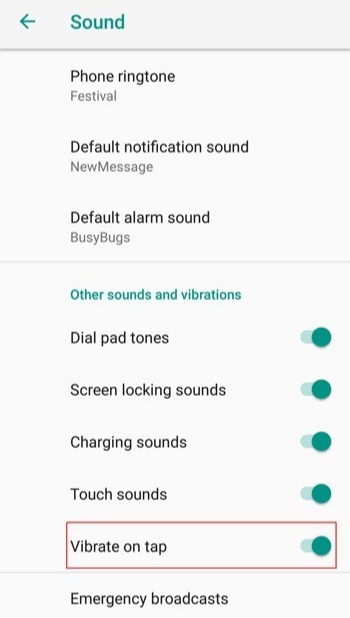
Если вы хотите отключить вибрацию при нажатии только с клавиатуры, вы можете сделать это в настройках Gboard.
9. Изменить приложения по умолчанию
Чтобы изменить приложения по умолчанию в Zenfone Max Pro M1, перейдите в «Настройки» >> «Приложения и уведомления» >> «Дополнительно» и выберите приложения по умолчанию.
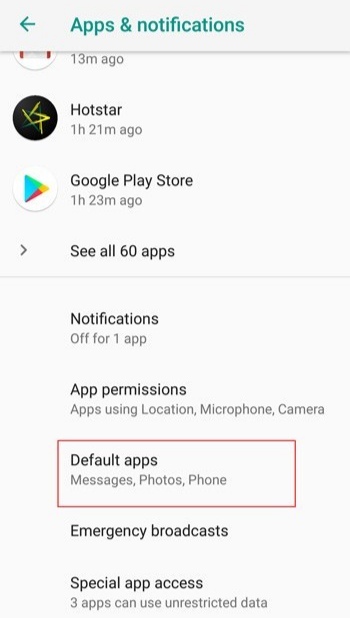
Отсюда вы можете изменить уже установленные настройки приложения по умолчанию. Из того же меню вы также можете решить, в каком приложении вы хотите открывать ссылки, встречающиеся в других приложениях.
10. Включите вращение главного экрана
Если вы часто используете свой телефон в альбомной ориентации и вам легче пользоваться в подобном положении, вы можете включить опцию, чтобы автоматически поворачивать экран при повороте телефона.
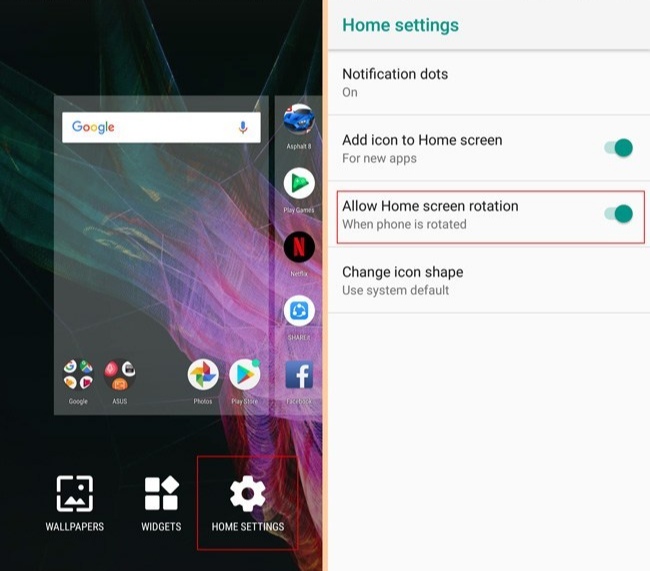
Просто нажмите и удерживайте в любом месте на главном экране, перейдите к домашним настройкам и включите «Разрешить вращение домашнего экрана». Вы также можете изменить форму значков главного экрана здесь.
11. Отключите сообщения Cell Broadcast
Если вы получаете раздражающие сообщения сотовой трансляции на вашем Zenfone Max Pro M1, это потому, что каким-то образом экстренные трансляции были включены.
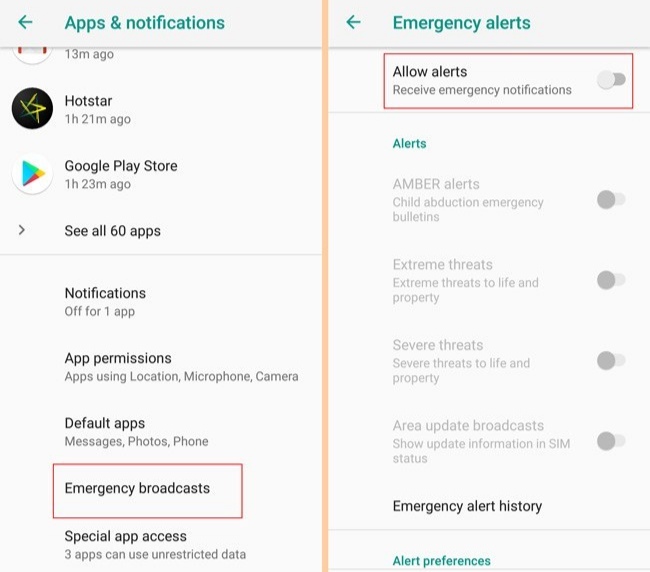
Чтобы отключить их, перейдите в «Настройки» >> «Приложения и уведомления» >> «Дополнительно» и выберите «Аварийная трансляция». Отключите оповещения на следующем экране, и все готово.
Заключение
Вот некоторые из функций, которые вы должны попробовать на Zenfone Max Pro M1. Поскольку программное обеспечение близко к чистому Android, интерфейс не содержит сложных настроек.
Спасибо за внимание! Надеемся, что эта статья была вам полезна. Присоединяйтесь к нам в Одноклассниках.
Рекомендуем статьи из категории mobile :
Как хитрожопые продавцы обманывают на Озоне — обзор планшета K10

16 ноября 2022
Список телефонов Realme, ожидаемых получения Android 11 на основе Realme UI 2.0

21 марта 2020
Достаточно ли 64 ГБ памяти для смартфона в 2020 году?

16 декабря 2019
Источник: comphit.ru